Apparat OpenStage 60

Apparat OpenStage 60
Diese Anleitung hilft Ihnen, den Apparat OpenStage 60 einzurichten und zu nutzen.
Kurzanleitung Apparat OpenStage 60 (PDF, DE)
Quick reference guide device OpenStage 60 (PDF, EN)
User guide device OpenStage 60 (PDF, EN)
Voraussetzungen
- Sie sind Mitarbeiter*in der Universität Wien.
- Sie besitzen eine gültige u:account-E-Mail-Adresse.
Apparat anschließen
Schließen Sie das Telefon mit einem LAN-Kabel an einer Netzwerkdose an. Beim Telefon müssen Sie den Anschluss, der mit folgendem Zeichen gekennzeichnet ist, verwenden:

Wenn an einem Apparat keine Nebenstelle angemeldet ist, erscheint am Apparat die Rufnummer 98xxxxx, die für eine Platzhalternummer steht. Damit sind nur Notrufe und interne Gespräche innerhalb des Nummernkreises 4277 möglich.
Ihre Zugangsdaten erhalten Sie an Ihre u:account-E-Mail-Adresse.
PIN
Bei der PIN handelt es sich um eine 6-stellige Nummer. Diese ist gültig, solange das Profil aktiv ist.
Falls Sie Ihre PIN vergessen haben, können Sie diese jederzeit unter My u:account einsehen.
Einloggen und ausloggen
Einloggen
- Drücken Sie auf die OK-Taste und wählen Sie im Menü Mobile Anmeldung aus.
- Geben Sie Ihre Mobilitäts-ID (Rufnummer 4314277 + Nebenstelle) ein.
- Bestätigen Sie mit OK.
- Geben Sie Ihre PIN ein.
- Bestätigen Sie mit OK.
Wenn die Anmeldung erfolgreich abgeschlossen ist, erscheint rechts oben das Mobility Symbol und Ihre Nebenstelle wird angezeigt.
Ausloggen
- Drücken Sie auf die OK-Taste und wählen Sie im Menü Mobile Abmeldung aus.
- Bestätigen Sie mit OK.
Apparat sperren und entsperren
Apparat sperren
Falls Sie den Apparat während Ihrer Abwesenheit (am Ende des Arbeitstages, Urlaub) für externe Gespräche sperren möchten, gehen Sie folgendermaßen vor:
- Halten Sie die #-Taste gedrückt, bis der Hinweis Codeschloss: Sperren bestätigen erscheint.
- Bestätigen Sie mit OK.
Der Vorteil dabei ist, dass während einer Sperre das Anrufjournal aktualisiert wird.
Eine Sperre bleibt bis zur Entsperrung aktiv.
Apparat entsperren
- Wählen Sie im Menü Benutzer entsperren aus.
- Geben Sie Ihre PIN ein.
- Bestätigen Sie mit OK.
Anklopfen aktivieren
Wenn Sie das Anklopfen aktivieren, werden Sie während eines aktiven Gesprächs über jeden weiteren ankommenden Anruf informiert.
Klicken Sie auf die Taste Service- und Anwendungsmenü:
- Wählen Sie die Option Benutzer aus dem Menü aus.
- Geben Sie Ihre PIN ein und bestätigen Sie mit OK.
- Wählen Sie den Punkt Konfiguration aus.
- Wählen Sie den Unterpunkt Ankommende Anrufe und danach Bearbeiten aus.
- Ändern Sie die Einstellung Anklopfen zulassen gegebenenfalls auf Ja.
- Wählen Sie danach die Option Speichern & Beenden aus.
Mit der folgenden Taste kehren Sie zur Ausgangsoberfläche zurück:
Rufumleitung aktivieren
Die Rufumleitung zur Sprachbox (Nummer 8008) können Sie aktivieren, indem Sie *21*8008 und die OK-Taste am Apparat drücken. Es folgt eine Ansage Das Merkmal ist nun aktiviert.
So können Sie eine Rufumleitung mit weiterführenden Optionen einrichten:
Klicken Sie auf die Taste Service- und Anwendungsmenü:
- Wählen Sie die Option Benutzer aus dem Menü aus.
- Geben Sie Ihre PIN ein und bestätigen Sie mit OK.
- Wählen Sie den Punkt Konfiguration aus.
- Wählen Sie den Unterpunkt Ankommende Anrufe – Umleiten und danach Einstellungen aus.
- Es können drei Umleitungsbedingungen programmiert werden:
Alle Anrufe
Bei Besetzt
Bei Nichtmelden
Bei Ziel (Favoriten bearbeiten) ist die jeweilige Zielrufnummer einzuspeichern. Es können fünf beliebige Rufnummern eingetragen werden – etwa die Sprachbox 8008 oder eine Mobilnummer beginnend mit 006xxxx. - Wählen Sie danach die Option Speichern & Beenden aus.
- Mit der Taste Telefonie-Oberfläche kehren Sie zur Ausgangsoberfläche zurück.
Alternativ können Sie Rufumleitungen auf die freiprogrammierbaren Sensortasten legen.
Sensortasten programmieren
Ihr Festnetzapparat verfügt über 7 Sensortasten, die Sie mit Funktionen oder Rufnummern belegen können:
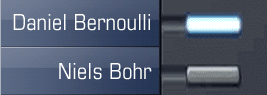
Jede Sensortaste verfügt über 2 Ebenen – somit besteht die Möglichkeit 14 Funktionen oder Rufnummern auf die Tasten zu legen. Die Ebenen können Sie mit der untersten Sensortaste wechseln.
Zielwahltaste programmieren
- Um eine Taste zu programmieren, drücken Sie solange auf diese, bis die Abfrage für die Programmierung angezeigt wird.
- Bestätigen Sie mit OK.
- Wählen Sie unter dem Menüpunkt Ebene 1/Ebene 2 die gewünschte Funktion aus, beispielsweise Zielwahl.
- Geben Sie unter Bezeichnung einen gewünschten Text an, drücken Sie zum wechseln die untere Pfeiltaste.
- Geben Sie unter Einstellungen die gewünschte Telefonnummer ein. Bei externen Rufnummern muss die 0 miteingegeben werden.
- Wählen Sie danach die Option Speichern & Beenden aus.
Mit der folgenden Taste kehren Sie zur Ausgangsoberfläche zurück:
Zielwahltaste löschen
- Um eine Taste zu löschen, gehen Sie wie bei der Programmierung vor.
- Als Funktion wählen Sie jedoch Nicht zugewiesen.
- Wählen Sie danach die Option Speichern & Beenden.
Mit der folgenden Taste kehren Sie zur Ausgangsoberfläche zurück:
Rufton einstellen
Klicken Sie auf die Taste Service- und Andwendungsmenü:
- Wählen Sie die Option Benutzer aus dem Menü aus.
- Geben Sie Ihre PIN ein und bestätigen Sie mit OK.
- Wählen Sie den Punkt Audio.
- Wählen Sie den Unterpunkt Einstellungen.
- Wählen Sie den gewünschten Rufton.
- Wählen Sie danach die Option Speichern & Beenden.
Mit der folgenden Taste kehren Sie zur Ausgangsoberfläche zurück:
Gespräch weiterverbinden
- Während eines Gesprächs wählen Sie Rückfrage aus.
- Geben Sie die Rufnummer des zweiten Teilnehmers/der zweiten Teilnehmerin ein.
- Bestätigen Sie mit OK.
Danach wählen Sie nach Bedarf:
- Trennen & zurückkehren und OK
- Übergabe abschliessen und OK
- Rückruf und OK
Das Menü verschwindet bei einem aktiven Gespräch nach 20 Sekunden. Sie können es aber jederzeit mit der rechten Pfeiltaste wieder aufrufen.
Makeln
Wenn Sie eine Rückfrage durchführen und Sie dann doch wieder zum ersten Gespräch wechseln wollen, müssen Sie zuerst über das Menü das aktive Gespräch halten und auf die linke Pfeiltaste drücken.
- Auf Ihrem Display sollten Sie jetzt zwei gehaltene Gespräche sehen. Nun können Sie mit den vertikalen Pfeiltasten ein Gespräch markieren.
- Wenn Sie den gewünschten Anruf markiert haben, drücken Sie auf die rechte Pfeiltaste, um das Menü zu öffnen.
- Hier können Sie auswählen, ob Sie das Gespräch Trennen oder Wiederaufnehmen wollen.
- Bestätigen Sie mit OK.
Konferenz einrichten
- Wählen Sie während eines Gesprächs Rückfrage.
- Rückfrage Konferenz starten.
- Geben Sie die Rufnummer des Teilnehmers/der Teilnehmerin ein.
- Wählen Sie Konferenz und drücken Sie OK.
